Как настроить интернет на телефоне Люмия
![]()
![]()
У пользователей смартфонов часто возникает проблема в настройке доступа в интернет, особенно у владельцев Майкрософт Люмия на основе Windows Phone. Ранее такой телефон назывался Нокиа Люмия. Интерфейс таких смартфонов отличается от других привычных моделей. Поэтому новые владельцы Люмий не могут сразу разобраться с настройками смартфона, хотя ничего сложного в этом нет.
Порядок настройки интернета
Вопрос о том, как настроить интернет на телефоне Люмия, задают многие пользователи. Поэтому рассмотрим его подробнее, и разберемся в настройках по этапам.
Чтобы образовать новую точку доступа, нужно ввести информацию в четыре поля. Из этих полей два нужно заполнить обязательно. Параметры для заполнения рассмотрим ниже. Выберите из перечня свою сотовую компанию и введите данные в нужные поля смартфона Люмия. В поле, где нужно ввести имя подключения, можете написать наименование сотовой компании, хотя можно вписать любое имя.
Характеристики точки доступа
Для примера возьмем оператор МТС:
Такими простыми действиями настраивается интернет на телефоне Нокиа Люмия.
Чтобы получить бесплатные настройки интернета в автоматическом режиме для каждого оператора, нужно выполнить следующие действия:
Если настройки в автоматическом режиме не приходят, и мобильная сеть не действует, то нужно настроить свойства вручную.
Настройка интернета на Нокия Люмия 630
Некоторые марки смартфонов Нокия могут иметь разные меню, хотя и функционируют на одной операционке. Некоторые пользователи не знают, как настраивать интернет на этом гаджете. Рассмотрим этот вопрос более детально.
Для телефона с двумя симками
Настройка происходит следующим образом:
Если у вас Люмия с одной сим картой, то интернет настраивается гораздо проще. Необходимо зайти в настройки, далее настройки профиля, добавление нового профиля. Поля заполняются и сохраняются изменения. Затем смартфон перезагружается.
Ознакомившись с такой информацией, можно легко настроить доступ в мировую «паутину» самостоятельно. Если вам трудно разобраться в меню телефона, то можно наглядно это увидеть на видеороликах из Ютуба.
Как настроить интернет на телефоне Люмия 535
![]()
Для настройки доступа в мировую «паутину» на смартфоне Lumia 535 требуется произвести такие действия. Для начала необходимо подключить пункт «передачи данных». Узнайте, сколько денег на вашем счету телефона.
Этих средств должно хватать для активации доступа в мировую сеть. Надо зайти в настройки Майкрософт Люмия 535, выбрать пункт «мобильные сети». Затем нужно указать выбранную точку доступа. Из списка необходимо выбрать такую точку. Которая создана для вашего оператора связи.
Если при этом ничего не изменилось, и по-прежнему нет доступа в сеть, то попробуйте создать другую точку, и повторите шаги, которые рассмотрены выше.
Рекомендации
Для настройки доступа в интернет телефона Люмия, который работает на операционной системе Майкрософт Виндовс Фон, не требуется выполнение каких-либо трудных операций. Достаточно зайти в настройки, и выполнить интуитивно понятные всем пользователям шаги.
После перезагрузки смартфона доступ в интернет будет активирован, и вы сможете легко работать в мировой сети, так же как на компьютере, выполнять различные задачи, осуществлять серфинг по сайтам, получать электронную почту, общаться в мессенджерах и т. д.
Обзор Windows Phone смартфона Microsoft Lumia 540 DS (RM-1141)
Фотографии в интерьере
Содержание
Комплект поставки
Технические характеристики
Позиционирование


В Lumia 640 компания сделала этот шаг и дала HD-разрешение вдобавок к диагонали в 5 дюймов, продажи моментально увеличились. С точки зрения железа, Lumia 640 не идеальна, но в своем ценовом сегменте явно выделяется. Что многих заставляет даже забыть о том, что это Windows Phone. Когда я говорю о продажах Lumia 640, надо понимать, что они заметны не в рамках рынка, а именно для сегмента Windows Phone, который за последние годы никак не изменился в штучном выражении. Телефоны дешевеют, а продажи в штуках остаются примерно на том же уровне.


Появление модели 540 было логичным, но играя таким параметром, как экран, надо было выбрать матрицу, как в 535-ой или как в 640-ой. Склонились к HD-разрешению, чтобы сделать аппарат конкурентным. Но тут в российских реалиях получилось смешно, так как 640-я модель стоит порядка 10 000 рублей, а новинку решили поставить в ту же цену, чтобы не снижать стоимость Lumia 535 (8 000 рублей). Первоначально предполагалось, что Lumia 535 может подешеветь до 6 тысяч рублей (с текущих 8 000), тогда на ее место приходила Lumia 540. Но изменение курса и другие факторы смешали карты. Получилось, что Lumia 540 вышла по цене, равной Lumia 640. Это, в принципе, редкая ситуация, когда младшую модель с худшими характеристиками производитель продает за ту же цену, что и старшую. Отличие этих аппаратов кроется в более дешевом пластике корпуса в Lumia 540, худшем процессоре с точки зрения производительности, меньшем времени работы, так как аккумулятор меньше и процессор потребляет больше. И все это за ту же стоимость, что у старшей модели. Все розничные игроки отказались от продаж Lumia 540, аппарат доступен эксклюзивно в фирменном магазине Microsoft. Никакого практического смысла покупать Lumia 540 нет. Если вам нужен сходный по характеристикам Windows Phone, то обратите внимание на Lumia 640. Думаю, что судьба Lumia 540 будет незавидной, если только в Microsoft резко не снизят ее стоимость.
Дизайн, размеры, управляющие элементы
Обычный 5-дюймовый телефон с довольно компактными размерами – 144х73.7х8.6 мм, вес – 152 грамма. В руке лежит отлично, в карманах прячется и незаметен.







Устройство в очень ярких корпусах, синем, белом и оранжевом, но в России доступен только черный матовый цвет. Это самый невыигрышный вариант корпуса, сделано это, чтобы не создавать конкуренции той же Lumia 640.

На верхнем торце находится разъем 3.5 мм, на нижнем – обычный microUSB-разъем. На правой боковой стороне – спаренная клавиша регулировки громкости, тут же – кнопка включения/выключения. Выход динамика – на задней поверхности, недалеко от камеры и светодиодной вспышки.




Открыть аппарат легко, корпус вытягивается на себя, это как бы чехол. Конструкция, апробированная на множестве моделей, очень надежная. Внутри вы увидите аккумулятор, а также два разъема для microSIM плюс разъем для карты памяти.



В первые дни у меня все было хорошо с корпусом, а вот затем сама собой появилась щель на левой стороне, попытки переодеть чехол не увенчались успехом. Корпус начал гулять, не вставал в паз до конца. В течение недели бился над этой проблемой, пока не понял, что аккумулятор немного отошел и мешал захлопнуться корпусу. Поправил, и все встало на свои места. Конструкция странная, что аккумулятор может так отходить и при этом телефон работает.
Экран
Обычная IPS-матрица с диагональю 5 дюймов, разрешение – 1280х720 точек (294 точки на дюйм), прикрыта Corning Gorilla Glass. Для своего ценового сегмента вполне достойный экран. Кнопки в аппарате наэкранные.
В отличие от 640-ой модели, матрица стоит чуть хуже, возможно даже, что она ровно такая же, но намудрили с защитным стеклом. Даже в пасмурную погоду экран плохо читаем в режиме камеры, то же можно сказать и об обычном использовании в солнечный день. Другая информация на экране читаема, но его поведение на солнце далеко от идеального.


Аккумулятор
Аккумулятор 2200 мАч Li-Ion, работа в режиме ожидания – до 24 дней, в режиме разговора – до 14.8 часов (3G), проигрывание музыки – до 81 часа, работа в Wi-Fi – до 10.1 часов, видео – до 6.9 часов.
В среднем аппарат работает 1.5 дня при нагрузке, что на четверть меньше, чем у Lumia 640 (там батарейка 2500 мАч). Если Lumia 640 я хвалил за долгое время работы, то тут этого нет, сказывается прожорливый и медленный процессор. Это самое большое отличие между моделями, стоит об этом помнить. Для тех, кто почти не пользуется телефоном, достижимы и 3-4 дня работы.
Полное время зарядки аккумулятора – около 2 часов.
Коммуникационные возможности
Стандартный набор протоколов – Wi-Fi 802.11 b/g/n, USB 2.0, Bluetooth 4.0 (нет поддержки LE) – полный набор стандартных профилей, WCDMA. Как вы видите, аппарат не может похвастаться чем-то особенным или необычным.
Чипсет, память, производительность
Типичное решение от Microsoft, внутри Snapdragon 200 (в Lumia 640 Snapdragon 400), 4 ядра до 1.2 ГГЦ. Интерфейс работает достаточно быстро, что также типично для таких решений. Объем оперативной памяти – 1 ГБ, встроенной – 8 ГБ, карты памяти – до 128 ГБ. В синтетических тестах вот такие результаты.
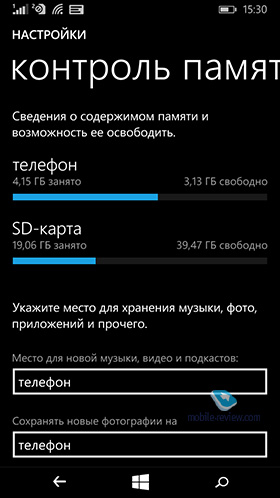
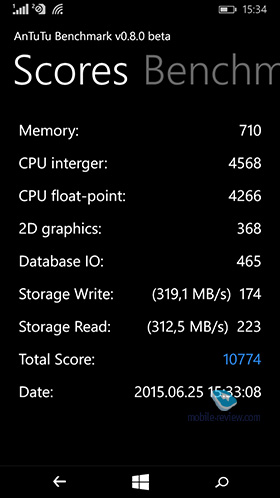
Камера
Фронтальная камера 5 мегапикселей, что довольно неплохо для аппарата такого класса.
Основная камера 8 мегапикселей, довольно обыденная. Снимает неплохо на солнце, в помещении уже мылит. Если сравнивать камеру со многими 8-мегапиксельными камерами на Android, то она, скорее всего, выиграет, у нее лучше модуль.
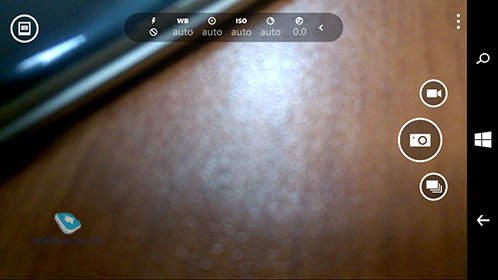
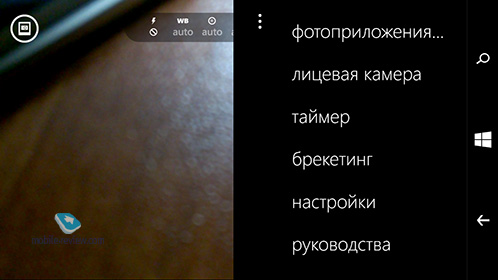
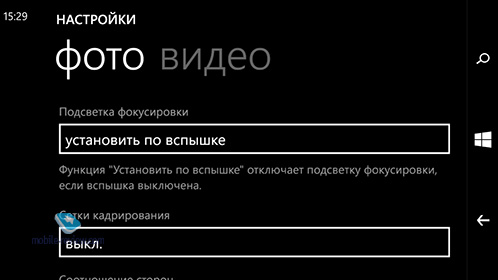
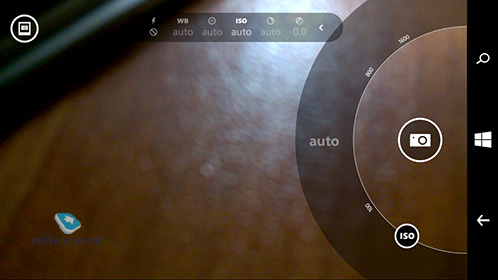
Примеры фотографий















Программное обеспечение – Windows Phone 8.1
Телефон на Windows Phone 8.1 Update 2. Добавили в систему огромное количество функций – теперь в разделе «Настройки» есть разделение по пунктам (. ), также отдельные настройки можно вынести на главный экран. При наборе текста можно добавлять свои текстовые ярлыки для быстрого ввода. И это все для Update 2. Меня не устает поражать та скорость, с которой в Microsoft добавляют новые функции – в час по чайной ложке по сравнению с этим кажется первой космической скоростью. Нет, эти ребята реально самые быстрые на планете – ввели разделение настроек в меню, хотя в Windows 10 там полностью другое меню! Молодцы, так держать.
Нововведения системы описаны подробно в обзоре Windows Phone 8.1, не вижу смысла повторяться – тут все стандартно.
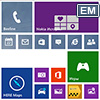

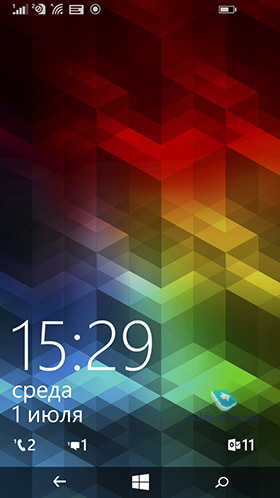
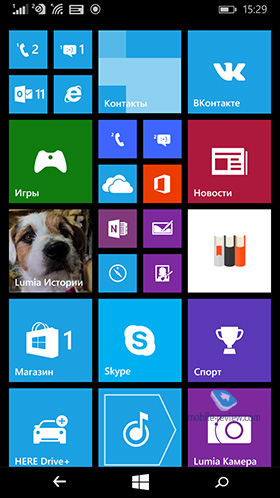
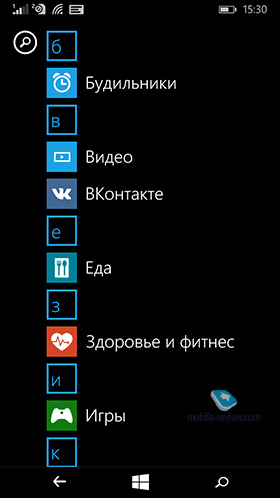
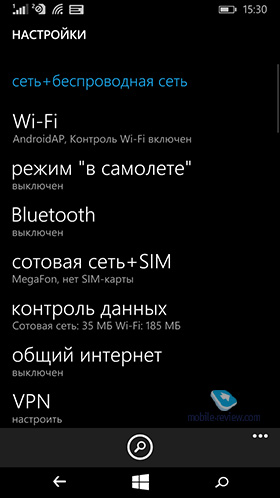
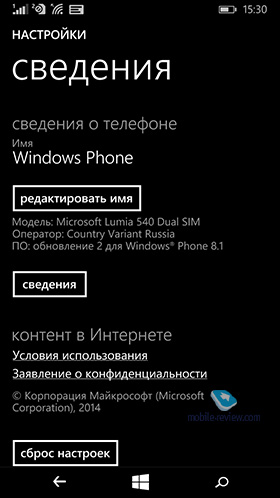
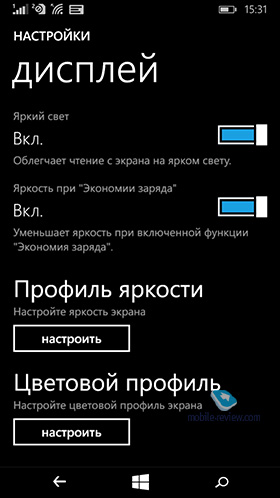
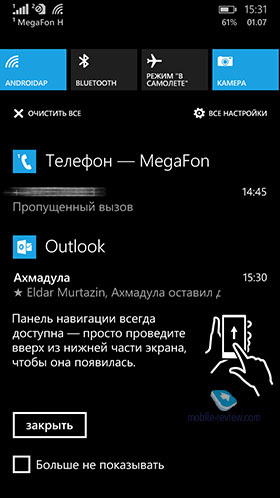
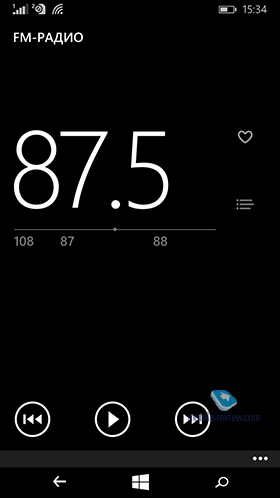
Впечатления
С точки зрения качества передачи звука во время разговора, это стандартное решение от Nokia – неплохое, но и не хорошее, обычное. Используется один микрофон. Виброзвонок остался тихим, его гарантированно пропускаешь.
При цене телефона в 10 000 рублей он во всем проигрывает Lumia 640 за ту же стоимость. Никакого смысла покупать этот аппарат нет, в нем нет особых отличительных черт. Считать увеличившееся разрешение фронтальной камеры особым преимуществом для покупателей нельзя. Модель проходная, если только Microsoft не снизит на нее стоимость.
И, как обычно, добавлю, что Windows Phone покупают как звонилки либо по незнанию. Это не смартфоны в полном смысле этого слова, поэтому рассматривать их в таком качестве не стоит. Лучше ориентироваться на платформу Android, где возможности устройств намного выше.
microsoft lumia 540 прошивка
Прошивка телефона – иногда единственный вариант восстановить его стабильную работу без необходимости обращаться в сервисный центр или к частным мастерам.
Допустим, ваш смартфон начал зависать, не включается, не отвечает не команды, не может обновиться, не находит сеть и т.д. В таких случаях не обязательно сразу обращаться к специалистам, можно попробовать сначала перезагрузить, сделать сброс настроек или на крайний случай перепрошить его официальной утилитой Windows Device Recovery Tool.
Если вы ищите информацию о том, как самостоятельно в домашних условиях прошить свою Нокиа, Майкрософт Люмия или любой другой смартфон на базе Windows Phone и Windows 10 Mobile, то эта инструкция поможет вам в этом.
Прошивка смартфона на Windows Phone 8, 8.1, 10 через компьютер
Важно! Перед тем, как начать прошивку устройства, сделайте резервную копию данных, так как все файлы и документы будут удалены. После процедуры вы получите абсолютно чистый телефон. Как сделать бэкап данных через интерфейс Windows 10 Mobile читайте здесь. Можете просто перекинуть всей файлы на компьютер.
Что потребуется для прошивки
Загрузка и установка Windows Device Recovery Tool
Это программа специально создана для обновления ПО смартфонов. Скачать ее можно бесплатно с официального сайта Microsoft на этой странице.
Пошаговый процесс перепрошивки
Важно! Прежде чем начать имейте в виду, что отключать устройство во время процедуры нельзя. Также запрещено закрывать программу, выключать компьютер и т.п. В противном случае вместо смартфона вы получите безжизненный кирпич.
Итак, мы запустили программу и подключили смартфон. Откроется вот такое окно:

Жмем на изображение с устройством, после чего видим информацию о доступной версии прошивки. Выбираем «Переустановить ПО».


В следующем окне можно ничего не отмечать и выбрать «Продолжить без заполнения».

Начнется загрузка пакета данных,

а потом его установка.

Спустя некоторое время прошивка телефона будет завершена, жмем «Готово».

Вот таким простым и официальным способом мы обновили программное обеспечение своего смартфона. После этого устройство несколько раз перезагрузится и нужно будет настроить его перед первым запуском.
Первый запуск после перепрошивки
После того, как смартфон запустится, нужно выбрать язык, и продолжить настройку, приняв условия использования.



Далее будет предложено настроить передачу данных через SIM-карту и Wi-Fi.



На следующем шаге можно выбрать тип настроек — рекомендуемый или пользовательский. Если последний, то советую снять все галочки, кроме первых двух и последних двух пунктов. После этого нужно настроить регион и время: устанавливаем страну, часовой пояс, точную дату и время.



Теперь нужно авторизоваться со своей учетной записью или зарегистрировать новую. Можно отложить этот процесс.
К программе улучшения продукции можете присоединиться, а можете снять галочку, как это сделал я. На этом всё, телефон перепрошит и первоначально настроен. Все инструкции по остальным настройкам читайте в соответствующем разделе.



Вместе с прошивкой на телефон установилась ОС Windows Phone 8.1. Как обновить устройство до Windows 10 Mobile читайте здесь: https://win10m.ru/nastroyki/kak-obnovit-smartfon-s-windows-phone-do-windows-10-mobile.html
Данный способ прошивки подходит для всех телефонов Nokia Lumia, Microsoft Lumia (например, модели 520, 535 Dual Sim, 800, 920, 710, 610, 925, 620, 914, 630, 510, 525, 1020, 620, 625, 635, 820, 900, 830, 430, 435, 1520, 930, 640 XL, 550, 735 и др.).
Также этой утилитой можно прошить винфоны других производителей, таких как LG, BLU, Alcatel, Acer, HTC (One M8 и 8X), VAIO, UniStrong, HP.
Если у вас Нокиа и она работает не на Windows Phone, то для прошивки есть программа Nokia Software Recovery Tool, скачать которую можно с официальной страницы

Рекомендации по закачке и перепрошивке на Microsoft Lumia 540 Dual SIM:
1. По активной ссылке в документе закачайте файл прошивки.
2. Откройте архивную папку.
3. Запустите программу, при необходимости разархивируйте.
4. Протестируйте и сделайте выбор необходимой прошивки для Microsoft Lumia 540 Dual SIM.
5. Переустановку и обновление производите в соответствии с руководством.
Если вы пострадали от обновления телефона по программе Preview for Developers или Windows Insider, или просто хотите попробовать более раннюю прошивку — эта статья для вас!
Не будем ходить вокруг да около, а сразу перейдём к делу:
Если Lumia Flash Tools не помогла оживить ваш смартфон, вам стоит обратиться в сервисный центр.